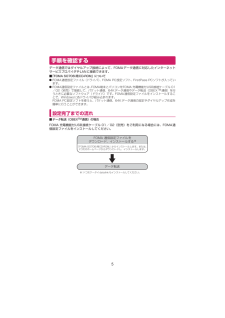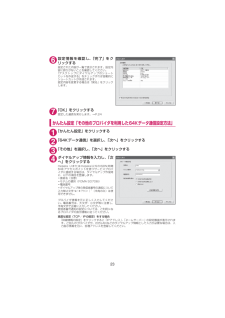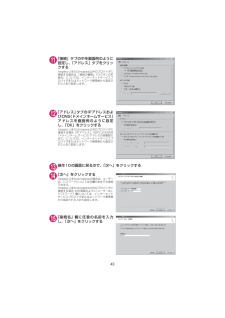Q&A
取扱説明書・マニュアル (文書検索対応分のみ)
"サービス"5 件の検索結果
"サービス"10 - 20 件目を表示
全般
質問者が納得なんででしょうかね・・・もし、携帯の名義がご自身のものであれば、ドコモショップへ行き、iモードの通信明細ををPC上で見られるサービスのお申込をしてみたらどうですか?通信時間帯やパケット数がでるのでわかりやすいかもしれませんよ!来店時は免許など必須ですのでお忘れないように♪
6074日前view83
全般
質問者が納得ケータイ補償お届けサービスは購入から14日以内でないと加入できませんので、ご質問者様は加入できません。http://www.mydocomo.com/web/pointyutai/anshin_support/keitaihosyou.html?mydocomo_c=po_puremiakeiho今の機種を使い続けるのなら少々条件がありますが、プレミアクラブのサービスで電池パックが貰えます。プレミアクラブへ加入していないと貰えません。一度ドコモショップでご確認されてはいかがですか?補足見ました。ケータイ補償...
5293日前view99
全般
質問者が納得ケータイ補償お届けサービスのリフレッシュ品の在庫次第なので何とも言えませんが、末尾がAまたはBの機種のうちStyleシリーズのどれかになる可能性が高いと思います。ソニーエリクソン製は現在ドコモ向けにはスマートフォンしか出していないのでほかのメーカーになると思います。
5223日前view95
全般
質問者が納得拒否設定そのものはどちらも同じ内容ですので、どちらから拒否しても有効ですよ☆違いとしては、iメニューから飛ぶ方は迷惑電話ストップサービスに登録した細かい内容(拒否した番号や日時)まで閲覧可能になるので、NWパスワードが必要になるという訳です。
5340日前view859
全般
質問者が納得症状は違いますがSOシリーズでメール受信系の不具合がよくあります。中でも一番多いのが、不在メールがありますとか、センターにメールがありますというマークがあるのに実際は未読メールやセンターにたまってるメールはなかったりです。なのでDSに一度相談されてみてはいかがですか?
6055日前view108
1データ通信FOMA端末から利用できるデータ通信FOMA端末とパソコンを接続して利用できるデータ通信は、データ転送(OBEXTM通信) 、パケット通信と64Kデータ通信に分類されます。データ転送(OBEXTM通信)画像や音楽、電話帳、メール等のデータを、他のFOMA端末やパソコン等との間で送受信します。パケット通信送受信されたデータ量に応じて課金され、受信最大3.6Mbps、送信最大384kbpsの通信速度でデータを送受信します(FOMAハイスピードエリア外では送受信ともに最大384kbpsとなります) 。少ないデータ量を高速でやりとりするのに適しています。aドコモのPDA 「sigmarion Ⅲ」 や「musea」 でパケット通信をご利用の場合、 送受信ともに最大384kbpsとなります。ハイスピードエリア対応の高速通信には対応しておりません。FOMAネットワークに接続された企業内LANにアクセスすることもできます。ドコモのインターネット接続サービス「mopera U」や「mopera」など、FOMAパケット通信対応アクセスポイントを利用します(「mopera」のアクセスポイントをご利用の場合、通信速度は...
264Kデータ通信データ量に関係なく、接続された時間に応じて課金されます。ドコモのインターネット接続サービス「mopera U」や「mopera」などのFOMA 64K データ通信対応アクセスポイント、またはISDN同期64Kアクセスポイントを利用します。FOMA 充電機能付USB接続ケーブル 01/02を使ってパソコンと接続したり、 専用ケーブルでPDAと接続することにより通信を行います。※長時間にわたる接続を行った場合、通信料金が高額になりますのでご注意ください。おしらせd 海外やFOMAサービスエリア外では、パケット通信は受信最大384kbps、送信最大64kbpsとなります。d 海外でパケット通信を行う場合は、IP接続で通信を行ってください(PPP接続ではパケット通信できません) 。d 海外で64Kデータ通信はご利用になれません。FOMA 充電機能付USB接続ケーブル 01/02
3ご利用にあたっての留意点インターネットサービスプロバイダの利用料についてインターネットを利用する場合は、ご利用になるインターネットサービスプロバイダに対する利用料が必要となる場合があります。この利用料は、FOMAサービスの利用料とは別に直接インターネットサービスプロバイダにお支払いいただきます。利用料の詳しい内容については、ご利用のインターネットサービスプロバイダにお問い合わせください。 ドコモのインターネット接続サービス「mopera U」/「mopera」をご利用いただけます。 「mopera U」をご利用いただく場合は、お申し込みが必要(有料)となります。 「mopera」をご利用いただく場合は、お申し込み不要、月額使用料無料です。接続先(インターネットサービスプロバイダなど)の設定についてパケット通信と64Kデータ通信では接続先が異なります。パケット通信を行うときはパケット通信対応の接続先、64Kデータ通信を行うときはFOMA 64Kデータ通信、またはISDN同期64K対応の接続先をご利用ください。aDoPaのアクセスポイントには接続できません。ネットワークアクセス時のユーザ認証について接続先によ...
5手順を確認するデータ通信ではダイヤルアップ接続によって、FOMAデータ通信に対応したインターネットサービスプロバイダやLANに接続できます。■「FOMA SO706i用CD-ROM」についてd FOMA通信設定ファイル(ドライバ) 、FOMA PC設定ソフト、FirstPass PCソフトが入っています。d FOMA通信設定ファイルとは、 FOMA端末とパソコンをFOMA 充電機能付USB接続ケーブル 01/02(別売)で接続して、パケット通信、64Kデータ通信やデータ転送(OBEXTM通信)を行うときに必要なソフトウェア(ドライバ)です。F OMA通信設定ファ イルをインストールすることで、Windowsに各ドライバが組み込まれます。FOMA PC設定ソフトを使うと、パケット通信、64Kデータ通信の設定やダイヤルアップ作成を簡単に行うことができます。設定完了までの流れ■データ転送(OBEXTM通信)の場合FOMA 充電機能付USB接続ケーブル 01/02(別売)をご利用になる場合には、FOMA通信設定ファイルをインストールしてください。FOMA 通信設定ファイルをダウンロード、インストールする※「FOMA...
236設定情報を確認し、 「完了」をクリックする 設定された内容が一覧で表示されます。設定内容に誤りがないことを確認してください。「デスクトップにダイヤルアップのショートカットを作成する」をチェックすれば自動的にショートカットが作成されます。設定内容を変更する場合は「戻る」をクリックします。7「OK」をクリックする 設定した通信を実行します。→P.24 かんたん設定「その他のプロバイダを利用した64Kデータ通信設定方法」 1「かんたん設定」をクリックする 2「64Kデータ通信」を選択し、 「次へ」をクリックする 3「その他」を選択し、 「次へ」をクリックする4ダイヤルアップ情報を入力し、 「次へ」をクリックする mopera Uまたはmopera以外のISDN同期64Kアクセスポイントを持つサービスプロバイダに接続する場合は、ダイヤルアップ作成時に、以下の項目を登録します。a接続名(任意) aモデムの選択(FOMA SO706i) a電話番号 aダイヤルアップ時の発信者番号の通知について入力禁止文字 \/:*?!<>│” (半角のみ)は使用できません。プロバイダ情報を元に正しく入力してください。電話...
2212「OK」をクリックする 最適化を有効にするためには、パソコンを再起動する必要があります。再起動の選択画面が表示された場合は「はい」をクリックしてください。設定した通信を実行します。→P.24かんたん設定 「mopera U またはmoperaを利用した64Kデータ通信設定方法」 d 通信速度最大64kbpsの64Kデータ通信の設定を行います。 プロバイダは、 ドコモのインターネット接続サービスmopera Uまたはmoperaを利用します。d 64Kデータ通信は接続していた時間に応じて課金されます。d「64Kデータ通信」 を利用して長時間通信を行うと、 通信料が高額となりますのでご注意ください。1「かんたん設定」をクリックする 2「64Kデータ通信」を選択し、 「次へ」をクリックする 3「『mopera U』への接続」または「 『mopera』への接続」を選択し、 「次へ」をクリックする「『mopera U』への接続」を選択した場合は、ご契約の確認メッセージが表示されます。ご契約がお済みの場合、 「はい」をクリックします。mopera U またはmopera以外のプロバイダをご利用のお客様は、P.2...
19かんたん設定「mopera U またはmoperaを利用したパケット通信設定方法」d 最大3.6Mbpsのパケット通信の設定を行います。プロバイダは、ドコモのインターネット接続サービスmopera Uまたはmoperaを利用します(moperaで接続した場合の通信速度は、送受信ともに最大384kbpsまでとなります) 。パケット通信:受信最大3.6Mbps、送信最大384kbpsのパケット通信が可能です(FOMAハイスピードエリア外では送受信ともに最大384kbpsとなります) 。送受信したデータ量に応じて課金されますので、時間を気にせずデータ通信ができます。d「パケット通信」を利用して画像を含むサイトやインターネットホームページの閲覧、ファイルのダウンロードなどのデータ量の多い通信を行うと、通信料が高額となりますのでご注意ください。1「かんたん設定」をクリックする2「パケット通信(HIGH-SP EED対応端末)」を選択し、 「次へ」をクリックするWindows Vistaの場合「パケット通信」を選択し、 「次へ」をクリックする3「『mopera U』への接続」または「 『mopera』への接続」を選択...
26切断のしかたインターネットブラウザを終了しただけでは切断されていない場合がありますので、以下の操作で確実に切断してください。1タスクトレイのダイヤルアップアイコンをダブルクリックする接続の画面が表示されます。Windows Vistaの場合「 」→「接続先」の順に開く接続しているダイヤルアップを選択します。2「切断」をクリックするこんなときはd ネットワークに接続できない(ダイヤルアップ接続ができない)場合は、まず以下の項目について確認してください。おしらせd パソコンに表示される通信速度は、実際の通信速度とは異なる場合があります。現 象 チェックする箇所「FOMA SO706i」がパソコン上で認識できない・ お使いのパソコンが動作環境(P.4)を満たしているかを確認してください。・ FOMA通信設定ファイル(ドライバ)がインストールされているか確認してください。・ FOMA端末がパソコンに接続され、電源が入っているか確認してください。・ FOMA 充電機能付USB接続ケーブル 01/02(別売)がしっかりと接続されていることを確認してください。・ USBモード設定(P.7)が「通信モード」になっているか...
324「モデム」タブをクリックして「FOMA SO706i」の「接続先」欄のCOMポートを確認し、 「OK」をクリックする確認した COM ポート番号は、接続先( APN )の設定(P.32)で使用します。画面に表示される内容およびCOMポートの番号は、お使いのパソコンによって異なります。接続先(APN)を設定する設定を行うためには、ATコマンドを入力するための通信ソフトが必要です。ここではWindows標準添付の「ハイパーターミナル」を使った設定方法を説明します。d Windows Vistaは 「ハイパーターミナル」 に対応していません。 Windows Vistaの場合は、 WindowsVista対応のソフトを使って設定してください(ご使用になるソフトの設定方法に従ってください) 。接続先について<APN/cid>d パケット通信の接続先には、64Kデータ通信と異なり、電話番号を使用しません。接続には電話番号の代わりにAPNを設定して接続します。 d APN設定とは、パソコンからパケット通信用の電話帳を登録するようなもので、登録するときは、1から10の登録番号(cid)を付与して登録し、その登録番号...
4311「接続」タブの中を画面例のように設定し、 「アドレス」タブをクリックするmopera Uまたはmopera以外のプロバイダに接続する場合は、 「接続の種類」 、「ログオンの手続き」については、インターネットサービスプロバイダまたはネットワーク管理者から指定されたとおり設定します。12「アドレス」 タブのIPアドレスおよびDNS (ドメインネームサービス)アドレスを画面例のように設定し、 「OK」をクリックするmopera Uまたはmopera以外のプロバイダに接続する場合、 「IPアドレス」 、「ISPによるDNS(ドメインネームサービス) アドレスの自動割り当て」については、インターネットサービスプロバイダまたはネットワーク管理者から指定されたとおり設定します。13操作10の画面に戻るので、 「次へ」をクリックする 14 「次へ」をクリックするmopera Uまたはmoperaの場合は、ユーザー名・パスワードについては空欄のままでも接続できます。mopera Uまたはmopera以外のプロバイダに接続する場合、 右の画面のように 「ユーザー名」 、「パスワード」欄については、インターネットサービス...
- 1